Resolución de problemas en el Procesador de Importación de MP-Web
Cómo resolver los datos retenidos en el Procesador de Importación de MP-Web
Introducción
El Código de Colores del Procesador de Importación (Import Processor) permite identificar fácilmente los problemas que presentan los datos que requieren resolución. En la mayoría de los casos, dependiendo de la configuración predeterminada del autoimportador, los datos con problemas serán retenidos en el Procesador de Importación. Tenga en cuenta que cada registro podría tener más de un problema.
Para resolver estas inconsistencias, haga clic en la fila de datos que requiere atención. A continuación se abrirá la siguiente ventana de resolución.
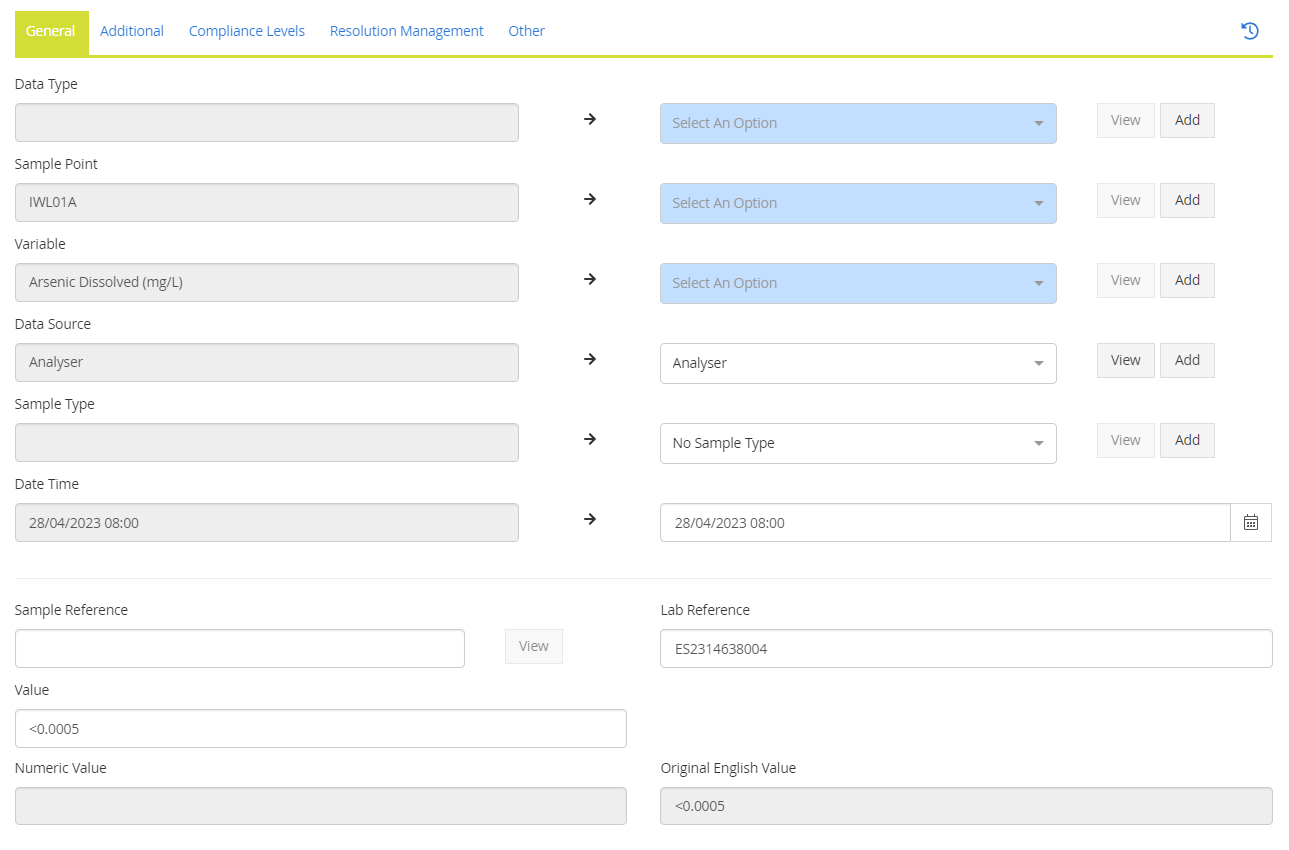
Resoluciones
Resolución de Puntos de Muestreo
Si se importan datos para un Punto de Muestreo cuyo nombre no coincide con ninguno de los existentes en MonitorPro, los datos quedarán retenidos en el Procesador de Importación y por lo tanto se deberá resolver esta inconsistencia. El Sitio/Tipo de Datos también se podrá actualizar desde aquí en caso que el punto de muestreo exista, pero se encuentre en una ubicación diferente a la que se importó.
Utilice las listas desplegables para seleccionar los objetos correctos. Una vez completado, haga clic en Guardar para aplicar los cambios. Si desea crear un "alias" para esta resolución con el fin de que en el fututo MonitorPro lleve a cabo esta resolución automáticamente, marque la casilla Crear Alias antes de hacer clic en Resolver. Si el Punto de Muestreo o el Sitio/Tipo de Datos no existe, también podrá crearlos desde aquí.
Resolución de Variables
Si se importan datos para una Variable cuyo nombre no coincide con ninguno de los existentes en MonitorPro, los datos quedarán retenidos en el Procesador de Importación y por lo tanto se deberá resolver esta inconsistencia.
Utilice las listas desplegables para seleccionar los objetos correctos. Una vez completado, haga clic en Guardar para aplicar los cambios. Si desea crear un "alias" para esta resolución con el fin de que en el fututo MonitorPro lleve a cabo esta resolución automáticamente, marque la casilla Crear Alias antes de hacer clic en Resolver. Si la Variable no existe, también podrá crearla desde aquí.
Manejo de Resoluciones
Los usuarios tienen la opción de administrar el alcance de las resoluciones que llevarán a cabo. De forma predeterminada, las resoluciones se aplicarán a todas las instancias del archivo. Para ampliar o reducir el alcance, cambie la resolución en la pestaña Gestión de Resoluciones.

Límites físicos
Si un valor está por encima de un máximo físico o por debajo de un mínimo físico, los datos se resaltarán con colores y no será posible importarlos. Para resolver un valor incorrecto, haga clic en la celda en cuestión para abrir el cuadro de resolución. El valor se podrá corregir desde aquí.
Si el valor es correcto pero la restricción del límite físico es incorrecta, será necesario modificar esta situación en las propiedades de la variable.
Compliance
El incumplimiento de alguno de los límites de cumplimiento establecidos no impedirá que los datos se importen directamente. Sin embargo, cuando los datos se mantienen en el Procesador de Importación, cualquier límite aplicable a los datos que se encuentra resolviendo se indicará en la pestaña Niveles de Compliance.
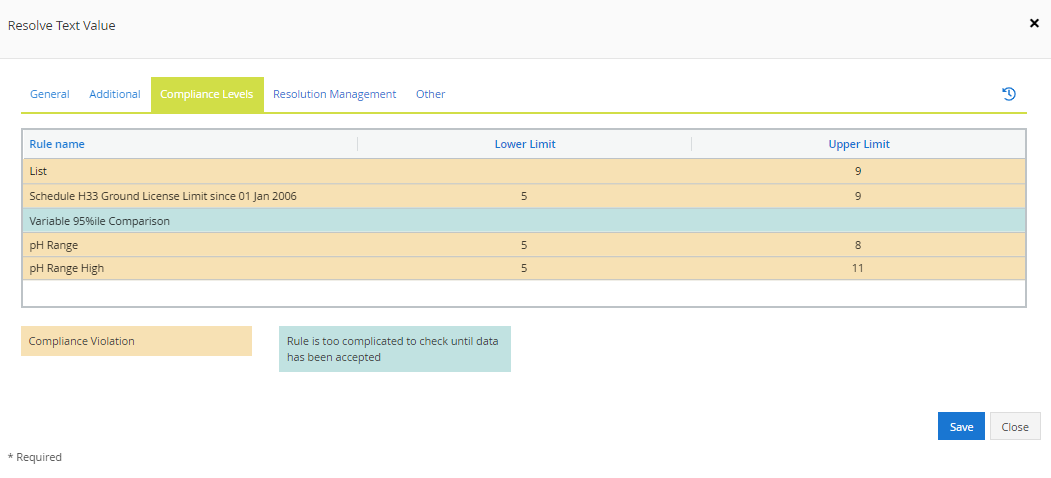
Duplicados
Los registros resaltados en color gris oscuro indican que los datos son duplicados, mientras que los resaltados en color gris claro son duplicados parciales. Los Duplicados Parciales sugieren que los datos son iguales a otros que ya existen en la base de datos o en el archivo importado. Sin embargo, los Duplicados Parciales se presentan con diferentes Referencias de Muestra o Referencias de Laboratorio. En cambio, los duplicados propiamente dichos, son una copia exacta de los datos existentes en la base de datos o en el archivo importado.
Nota
La lógica de verificación de los registros duplicados no considera los valores/resultados de las mediciones, por lo que estos podrían diferir. Esto se debe a que muchas veces se llevan a cabo análisis bajo distintos Métodos Analíticos, o resulta necesario reimportar y sobreescribir datos con resultados corregidos que originalmente no se habían importado correctamente.
En caso de que sea necesario importar duplicados como nuevos registros, podría aplicar una Referencia de Muestra, un Tipo de Muestra o la Hora de Medición, con el fin de lograr que estos registros sean únicos.
La pestaña Duplicados mostrará el valor en conflicto y le permitirá tomar decisiones adecuadas.

En el cuadro de diálogo de resolución, realice los cambios necesarios y guarde el archivo. Se volverá a revisar el archivo y se actualizará el código de colores según corresponda. Una vez hecho esto, podrá confirmar el archivo para importar los datos.
Si aún existen duplicados, se mostrará la siguiente advertencia. Tendrá la opción de importar solo los datos no duplicados haciendo clic en "Do Not Commit", o bien, importar todos los datos, sobrescribiendo así los existentes.

Aceptar Datos
Una vez que haya realizado todas las resoluciones necesarias, podrá aceptar los datos. Podrá aceptar los datos en cualquier momento, pero solo se importarán aquellos que hayan sido resueltos y no presenten inconsistencias.
Descargar Archivos
La forma en la que los datos se muestran en el Procesador de Importación podría ser diferente con respecto a los datos que fueron importados (esto puede ocurrir, por ejemplo, cuando los datos se importan con un diseño de grilla, o cuando se ha aplicado un alias para un encabezado). Si los usuarios desean verificar el diseño del archivo original, pueden descargar el archivo utilizando el botón Descargar Archivo.
Volver a Comprobar (Recheck)
Al hacer clic en el botón Recheck, el sistema volverá a revisar los registros retenidos en el Procesador de Importación en base a las últimas modificaciones realizadas por los usuarios. Esto podría ser útil, por ejemplo, cuando los usuarios hayan creado nuevos objetos por fuera del Procesador de Importación y desean que el sistema vuelva a revisar los datos que se encuentran retenidos allí.
